- 系统
- 教程
- 软件
- 安卓
时间:2021-04-13 来源:u小马 访问:次
随着浏览器的越来越智能,功能也越发的齐全,随着百度浏览器,UC浏览器等等崛起,录制视频也成为一个不错的吸引用户的闪光点。下面我给大家演示一下UC浏览器如何录制视频的方法!
最新版UC浏览器可以在我们看在线直播视频的时候,将喜欢的视频录像,这样就可以保存我们喜欢的女主播视频啦,那么UC浏览器怎么录制视频呢?其实方法也不难,只要把鼠标放在正在直播的视频上就会有录制视频按钮出现,具体录制方法请接着看下去。
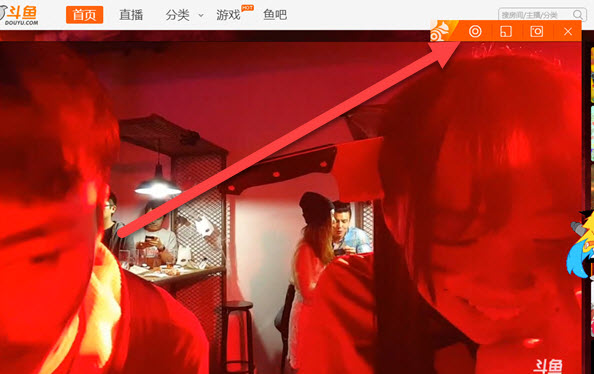
如上图所示,在UC浏览器中打开了斗鱼视频,正在直播百威万盛,当我们将鼠标放置到正在播放的视频上之后,会在视频右上方出现UC橙色的按钮,如上图红色箭头所示,这里面就有录制视频按钮。
两个圆圈的是录制视频,两个正方形的是弹出小窗口播放视频,第三个按钮时录制GIF图片,最后那个叉叉是关闭按钮,也就是关闭UC浏览器的视频工具,而不是关闭正在直播的视频哦。
录制完成之后,在UC浏览器左下角会有相关信息弹出,
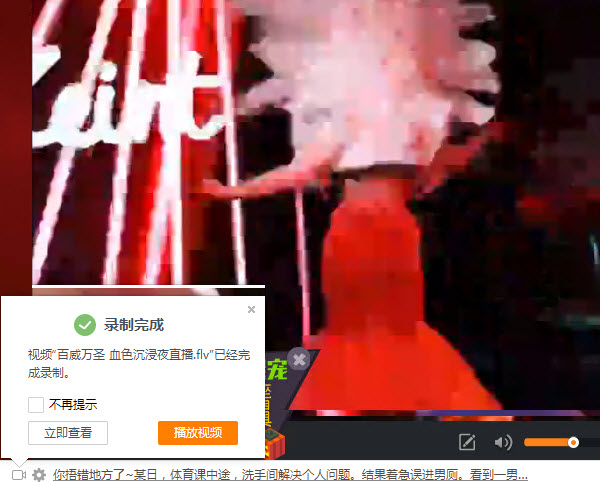
点击立即查看按钮,可以在【C:Users(电脑用户名)Downloads已录制视频】下看到我们已经录制的视频。
对的,这样我们的UC浏览器就可以帮我们把视频录制下来了,当然,录制视频可能需要很大的硬盘空间,所以不建议将视频保存在C盘,点击UC浏览器左下角的录像机按钮,不仅可以查看已经录制的视频,还可以修改视频保存路径,这样,我们可以将视频录制保存在硬盘空间比较宽裕的分区。希望对大家有所帮助,更多精彩教程请继续关注Win10u小马。





